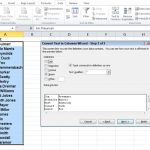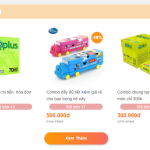Hiện nay, có rất nhiều người đã sắm riêng cho mình một chiếc máy in để phục vụ công việc của bản thân. Khi mới mua máy in, những nút chức năng trên máy có thể khiến người dùng bối rối không biết cách sử dụng máy in HP như thế nào. Trong bài viết ngày hôm nay, Tin Học Đại Dương Xanh sẽ hướng dẫn các bạn cách sử dụng máy in HP chỉ với các bước đơn giản, hãy cùng theo dõi nhé!

Tổng quan bài viết
Hướng dẫn cách sử dụng máy in HP đúng quy trình
Khi mới mua máy in HP, người dùng cần tìm hiểu cách sử dụng để đảm bảo máy hoạt động đúng cách để duy trì độ bền cho máy. Cách sử dụng máy in HP rất đơn giản bao gồm các bước dưới đây:
Chuẩn bị trước khi kết nối
Trước khi sử dụng máy in HP, bạn cần chuẩn bị như sau:
Bước 1: Bạn cần khởi động máy in và máy tính của mình. Tiếp theo, bạn dùng dây cáp USB để cắm trực tiếp từ máy in qua máy tính.

Bước 2: Cài Driver cho máy in HP. Nếu bạn chưa biết cách cài đặt Driver cho máy in thì có thể tham khảo tại đây.
Thực hiện kết nối máy in HP với máy tính
Để sử dụng máy in HP, bạn cần phải kết nối máy in với máy tính. Cách kết nối đơn giản như sau:
Bước 1: Bấm nút Windows trên màn hình và chọn mục Settings.
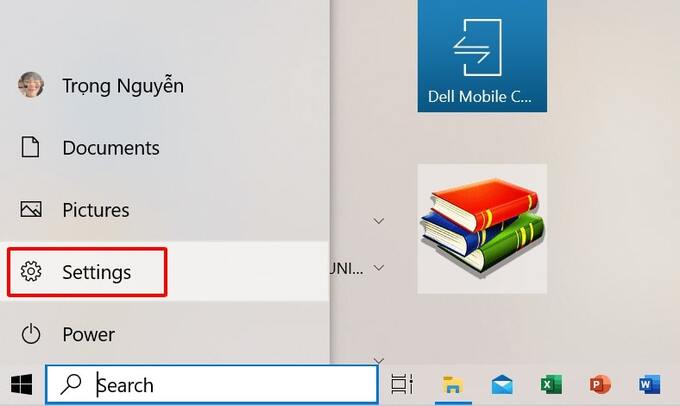
Bước 2: Ở cửa sổ Settings, click chọn Devices.
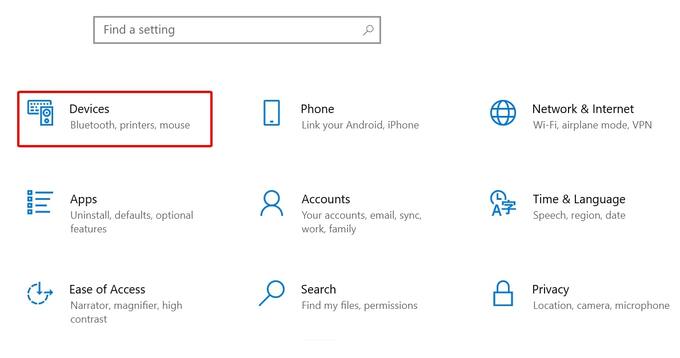
Bước 3: Chọn vào Printers & scanners.
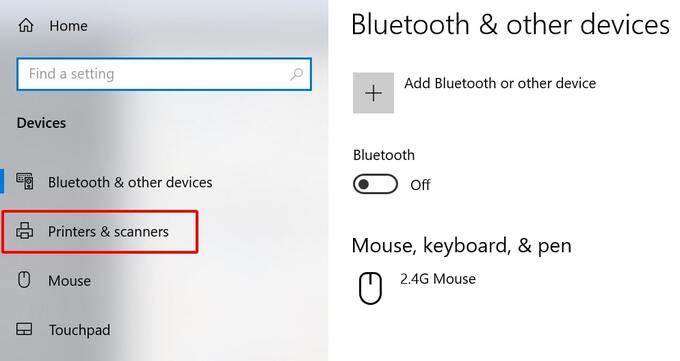
Bước 4: Tiếp theo, chọn Add a printer or scanner để tiến hành dò tìm máy in.
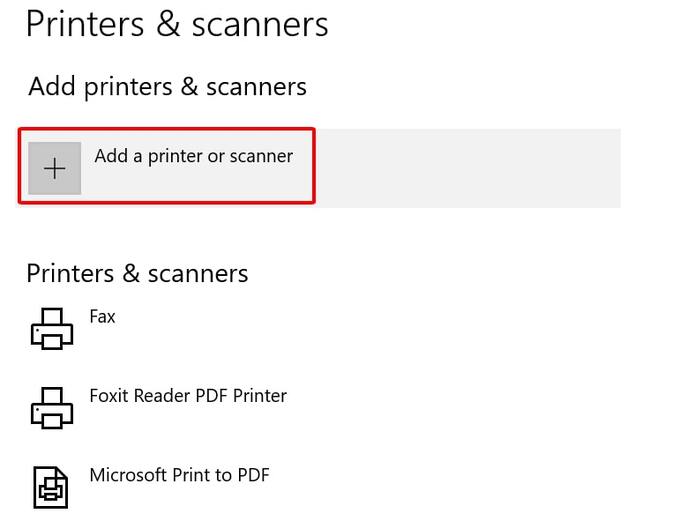
Bước 5: Sau khi hệ thống dò xong, hãy chọn vào máy in HP của bạn rồi click chọn Add device để kết nối.
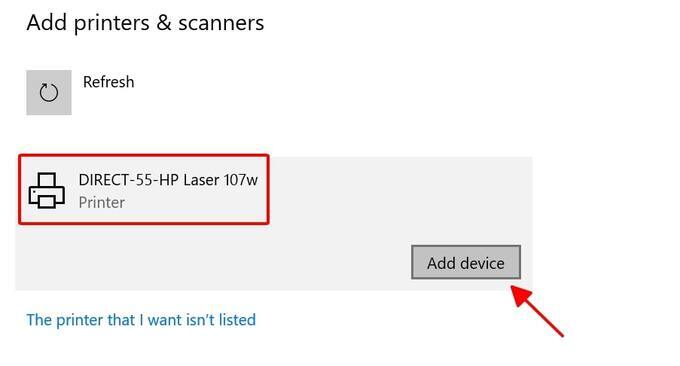
Sau khi cài đặt xong các bước trên là bạn đã có thể tiến hành in tài liệu. Bạn hãy in thử một bản tài liệu để kiểm tra xem cách kết nối máy in HP đã thành công chưa nhé!
Những lỗi phổ biến khi không biết cách sử dụng máy in HP
Cũng giống với các thiết bị điện tử khác thì máy in cũng sẽ có xác suất gặp lỗi trong quá trình sử dụng, lỗi này có thể do người dùng, do nhà sản xuất hoặc các linh kiện đã đạt tuổi thọ và cần thay thế. Dưới đây là một số lỗi thường gặp trên máy in HP:
Trường hợp máy in HP kéo nhiều giấy cùng lúc
Lỗi kéo nhiều giấy cùng một lúc là lỗi rất hay gặp trên những chiếc máy in HP và thường xuất phát từ những nguyên nhân sau:
- Giấy in bị ẩm do để ở môi trường ẩm thấp.
- Do lô kéo giấy lâu ngày bị biến dạng, dày hơn bình thường cho nên kéo giấy không đều và kéo nhiều hơn bình thường.
- Đặt giấy không đúng cách.
Cách khắc phục lỗi máy in HP kéo nhiều giấy rất đơn giản, bạn hãy làm như sau:
- Vệ sinh hệ thống cơ kéo giấy của máy in: có thể trong quá trình sử dụng bụi bẩn bám vào khiến cơ kéo giấy hoạt động khó khăn gây nên hiện tượng kéo nhiều giấy cùng lúc.
- Bôi trơn toàn bộ hệ thống bánh răng của máy in: sử dụng dầu chuyên dụng để bôi trơn (Lưu ý không được dùng dầu nhớt của ô tô và xe máy nhé!).
- Thay lô kéo giấy nếu có biến dạng: Trường hợp lấy giấy không đều, lấy nhiều giấy cũng có thể do lô kéo giấy bị biến dạng, trường hợp này bạn nên thay mới để máy hoạt động ổn định hơn.
- Không dùng giấy cũ, ẩm hoặc bị nhăn: Nhiều bạn vẫn có thói quen là bỏ tất cả các loại giấy vào khay của máy in và không cần để ý xem giấy có bị ẩm hay nhăn không. Lô kéo giấy sẽ gặp khó khăn đối với những tờ giấy bị ẩm hoặc có thể kéo nhiều tờ giấy bị nhăn cùng lúc.
- Đặt giấy vào khay đúng cách: Đặt giấy in ngay ngắn vào khay, không đặt giấy in quá sâu sẽ hạn chế được hiện tượng máy in kéo nhiều giấy cùng một lúc.

Trường hợp máy in HP không load được giấy
Trường hợp này cũng rất phổ biến đối với những chiếc máy in HP. Dấu hiệu của lỗi này là khi bạn ra lệnh in cho máy, máy đã nhận lệnh nhưng không in được, đèn báo chuyển sang màu đỏ và báo hết giấy hoặc khay giấy in nâng lên hạ xuống 3 lần rồi đứng im.
Nguyên nhân gây ra lỗi này như sau:
- Đặt quá nhiều giấy vào khay: Khi cần in tài liệu với số lượng lớn, nhiều người để giấy vào khay quá nhiều gây nên hiện tượng quá tải cho khay đựng làm lô kéo không thể lấy được giấy gây ra lỗi trên.
- Giấy in không phù hợp: Định lượng giấy in không đúng với thông số nhà sản xuất đưa ra. Định lượng giấy chính là độ dày của giấy, thông thường trên sách hướng dẫn sử dụng nhà sản xuất sẽ ghi định lượng giấy phù hợp với máy, bạn hãy đọc và sử dụng loại giấy phù hợp với máy in của mình nhé!
- Đặt sai khổ giấy in: Trong bước set thông số, nếu bạn đặt sai khổ giấy in thì máy in sẽ không chịu in mặc dù giấy in đã được đặt ngay ngắn.
- Cao su kéo giấy bị mòn hoặc đơ: Qua thời gian sử dụng, các linh kiện trong máy có thể bị lão hóa trong đó có bộ phận cao su kéo giấy làm cho giấy không được chuyển từ khay vào bộ phận sấy nữa.
Cách phục lỗi máy in HP không load giấy rất đơn giản. Trước tiên bạn cần kiểm tra và đặt vào khay một loại giấy in phù hợp với máy. Nếu tình trạng không load giấy vẫn xảy ra thì bạn hãy thử cách kéo khay đựng giấy ra ngoài và kiểm tra, vệ sinh cao su kéo giấy bởi rất có thể bụi bẩn bám vào đã cản trở quá trình load giấy của máy.

Trường hợp máy in HP kẹt giấy
Chắc chắn những người sử dụng máy in ai cũng ít nhất 1 lần gặp phải hiện tượng kẹt giấy máy in. Hiện tượng kẹt giấy xuất hiện do rất nhiều nguyên nhân có thể kể đến như định lượng giấy in không phù hợp, giấy in bị nhăn, kéo giấy bị mòn… Mỗi một nguyên nhân sẽ có một cách khắc phục riêng, cụ thể như sau:
- Kiểm tra giấy in: Đầu tiên bạn cần kiểm tra xem định lượng của giấy in có phù hợp hay không. Nếu giấy in có định lượng lớn hơn thông số của nhà xuất sẽ gây ra hiện tượng kẹt bởi giấy quá dày. Tiếp theo hãy đảm bảo rằng bề mặt của giấy in không bị nhăn để hạn chế tình trạng kẹt giấy từ đó đảm bảo độ bền cho máy in.
- Nếu đã giải quyết tất cả các vấn đề về giấy in mà vẫn xảy ra hiện tượng kẹt giấy thì bạn hãy kiểm tra quả đào, trong trường hợp quả đào đã đạt tuổi thọ thì việc thay thế là cần thiết. Tuy nhiên bạn không nên thực hiện việc này ngay mà hãy tham khảo những video tháo lắp trên mạng trước để có kinh nghiệm tránh làm hỏng các bộ phận khác của máy.

Máy in HP báo lỗi chấm than
Nguyên nhân gây ra lỗi chấm than trên máy in HP như sau:
- Lỗi Driver máy in.
- Dây kết nối máy in và máy tính bị hỏng.
- Lỗi Print Spooler bị tắt.
Cách khắc phục từng nguyên nhân như sau:
- Kiểm tra dây cáp kết nối: Trước tiên, bạn nên kiểm tra dây cáp kết nối máy in và máy tính bởi nếu dây bị lỏng hoặc đứt sẽ gây ra lỗi chấm than vàng. Đây là cách đơn giản nhất để kiểm tra, nếu bạn đã cắm lại dây mà lỗi chấm than vẫn không biến mất thì hãy thử những cách bên dưới.
- Xóa và cài lại Driver máy in: Driver bị lỗi có thể sẽ khiến cho máy in HP báo lỗi chấm than vàng. Cách khắc phục là gỡ hẳn Driver cũ để tránh gây xung đột phần mềm sau đó lên trang chủ của hãng để tải bản Driver tương thích và cài đặt lại.
- Kiểm tra Print Spooler: Print Spooler là một tính năng cho phép bạn có thể ra lệnh cho máy in thông qua máy tính, laptop và tương thích từ hệ điều hành Windows 10 trở lên. Khi tính năng này bị tắt, máy in có thể sẽ báo lỗi chấm than. Để bật tính năng Print Spooler, hãy thực hiện như sau: Bấm tổ hợp phím Windows + R tiếp theo gõ services.msc vào hộp thoại, ấn Enter sau đó tìm đến Print Spooler, Click chuột phải và chọn Start, tiếp tục click chuột phải và chọn Restart là đã bật thành công.
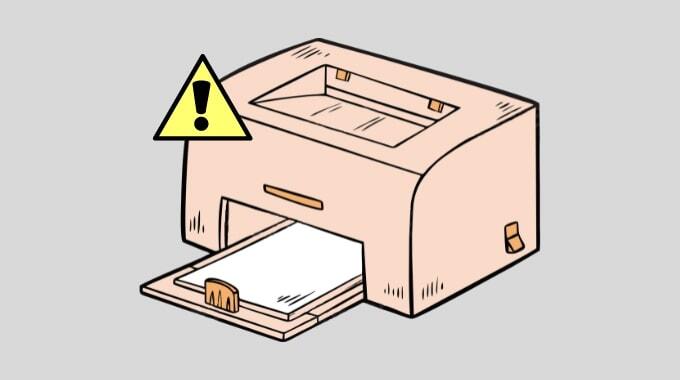
Máy in HP không nhận hộp mực
Nguyên nhân gây ra lỗi máy in không nhận hộp mực bao gồm:
- Chưa cho hộp mực vào máy.
- Tiếp xúc hộp mực kém.
- Hộp mực đặt chưa đúng vị trí.
- Cò sensor kích hoạt cảm biến bị hỏng.
- Hộp mực bị lỗi.
Cách khắc phục lỗi không nhận hộp mực như sau:
- Đặt lại hộp mực: Khi hộp mực đặt không đúng vị trí, tiếp xúc hộp mực kém khiến cho máy in không thể nhận hộp mực, bạn chỉ cần nhấc hộp mực ra và đặt lại là xong.
- Thay hộp mực khác: Trong trường hợp hộp mực bị lỗi thì bạn cần thay một hộp mực khác cho máy. Thậm chí nếu sử dụng hộp mực kém chất lượng có thể máy cũng sẽ không nhận.
- Vệ sinh máy in: Qua thời gian sử dụng, bụi bẩn có thể bám vào làm cho các cảm biến không thể hoạt động. Cách vệ sinh tốt nhất là bạn nên dùng một chiếc khăn mềm để loại bỏ bụi bẩn bám trên máy in của mình.
- Sửa sensor của máy in: Các cảm biến của máy bị hỏng sẽ gây ra lỗi không nhận hộp mực, hãy đem máy in của bạn đến trung tâm bảo hành hoặc những cơ sở uy tín để thay thế cảm biến nhé!

Hy vọng bài viết trên của Tin Học Đại Dương Xanh sẽ giúp các bạn biết cách sử dụng máy in HP hiệu quả và bảo quản chiếc máy in của mình để đảm bảo tuổi thọ cho máy từ đó tăng hiệu suất công việc!